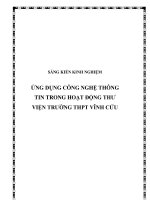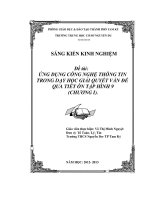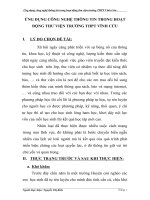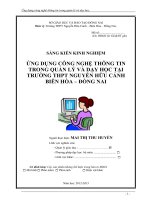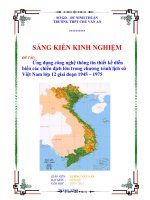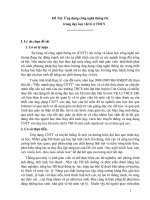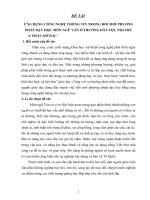SKKN Ứng dụng công nghệ thông tin trong quản lý thư viện ở trường phổ thông
Bạn đang xem bản rút gọn của tài liệu. Xem và tải ngay bản đầy đủ của tài liệu tại đây (1.21 MB, 20 trang )
PHÒNG GIÁO DỤC VÀ ĐÀO TẠO
TRƯỜNG THCS
=============
SÁNG KIẾN KINH NGHIỆM
“ỨNG DỤNG CNTT VÀO QUẢN LÝ THƯ VIỆN
TRƯỜNG HỌC PHỔ THÔNG”
Người thực hiện:
Tổ:
Đề tài SKKN quản lý thư viện trường phổ thông
A. LỜI NÓI ĐẦU.
I-LÝ DO CHỌN ĐỀ TÀI:
1/ Lý do khách quan:
Công tác xây dựng thư viện, thiết bị được xác định là nhiệm vụ trọng tâm trong năm
học 2005-2006 của Giáo dục Hướng Hoá. Việc xây dựng Thư viện đạt chuẩn theo Quyết
định số 01/2003/QĐ – BGD&ĐT của Bộ Giáo dục-Đào tạo và công văn số 11185/GDTH
ngày 17 tháng 12 năm 2004 của Bộ Giáo dục về việc hướng dẫn thực hiện tiêu chuẩn thư
viện trường phổ thông là việc làm khó đòi hỏi phải đầu tư toàn diện: Từ Cơ sở vật chất, tủ
giá chuyên dùng, sách báo, tạp chí; phòng đọc, các phương tiện điều kiện làm việc… mà
quan trọng hơn là yêu cầu về việc sử dụng thư viện sao cho đạt hiệu quả; tức là phải
đánh giá công tác thư viện trên hiệu quả sử dụng của nó.
Để đáp ứng yêu cầu đó, Lãnh đạo và Giáo viên phụ trách thư viện các trường học phải
nắm được thông tin hằng ngày, hằng tuần; nhưng nếu không có sự trợ giúp của máy tính
sẽ rất vất vã, mất nhiều công sức, thiếu chính xác…
Phần mềm quản lý thư viện sẽ giúp cho chúng ta giải quyết những khó khăn đó. Trường
THCS Lao Bảo là trường đạt chuận quốc gia, trang bị máy móc, phòng thực hành đầy đủ,
dưới sự lãnh đạo của một hiệu trường Người rất yêu thích tin học, là người đặt viên gạch
đầu tiên cho sự phát triển công nghệ thông tin cho nghành giáo dục huyện nhà. Nhà
trường đã đâu tư cho thư viện đầy đủ máy móc, sách báo … Do vậy quản lý thư viện là
bằng máy tính là việc làm cấp thiết cho việc này.
2/ Lý do chủ quan :
- Bản thân được đào tạo với chuyên môn sư phạm tin học, tinh thần muốn nghiên
cứu tạo được một phần giúp đở đồng nghiệp.
- Được lãnh đạo quan tâm cho tham gia tập huấn nghiệp vụ thư viện.
- Thư viện quản lý hành ngàn đầu sách, báo các loại, gần một ngàn bạn đọc, mỗi
tuần có đến hàng trăm lượt bạn đọc mượn sách, cán bộ thư viện sẽ rất khó khăn nếu không
được quản lý bằng phần nềm.
II- ĐỐI TƯỢNG NGHIÊN CỨU :
Đối tượng nghiên cứu là nghiệp vụ thư viện, các biểu mẫu, sổ sách thư viện, phít
các loại …
- Tổ chức dữ liễu trên máy tính sao cho hợp lý, tiện sử dụng.
- Hệ quản trị dữ liệu visual foxpro.
- Ứng dụng các công việc của cán bộ thư viện hàng ngày được làm trực tiếp lên
máy. Giúp công việc đơn giản hơn.
III- PHƯƠNG PHÁP NGHIÊN CỨU :
Người thực hiện: Trường THCS
2
Đề tài SKKN quản lý thư viện trường phổ thông
Với đề tài trên tôi đã tích cức nghiên cứu với các phương pháp sau:
+ Học hỏi kinh nghiệm từ đồng nghiệp mà trức tiếp là cán bộ thư viên của trường.
+ Các tài liều liên quan về thư viện.
+ Các mẫu báo cáo hàng năm của nhà trường.
+ Dưới sự đóng góp ý kiến của Hiệu trưởng.
+ Các tài liệu liên quan có sẳn tại thư viện.
+ Tham khảo các tài liệu trên website.
B-PHẦN NỘI DUNG:
CHƯƠNG I: CƠ SỞ DỮ LIỆU:
Phần mền được xây dựng dưới ngôn ngữ Visual Foxpro. dữ liệu liên quan của
chương trình được đặt trong thư mục DATA của chương trình gồm các bảng dữ liệu sau:
SACH.DBF: Quảng lý toàn bộ sách của thư viện
CTMUON.DBF: lưu trử thông tin mượn hàng ngày của bạn đọc
THEMUON.DBF: thông tin về bạn đọc
DKTQ_NHAP.DBF thông tin sách được nhập hàng kỳ, hàng năm theo chứng từ
DKTQ_XUAT, thông tin sách thanh lý hàng kỳ hàng năm theo chứng từ.
SACHTL.DBF, sách thanh lý hàng năm, hàng kỳ.
- Giao diên của phần mềm thông qua hệ thống các menu, các hộp thoại tiếng việt dễ
hiểu giúp người dùng để sử dụng.
- Phần mềm tương thích với các hệ điều hành windows. Dung lượng bộ nhớ chỉ
chiếm 27.22 Mb.
- Cài đặt đơn giảm, dễ nâng cấp.
Người thực hiện: Trường THCS
3
Đề tài SKKN quản lý thư viện trường phổ thông
Chương II Giới thiệu về phần mềm: Thư viên.
Phần mềm quản lý thư viện của trường THCS Lao Bảo:
Phần mềm quản lý thư viện Versoin 1.0 của trường THCS Lao Bảo là phần mềm
tự xây dựng trên yêu cầu của công tác quản lý thư viện tại trường THCS Lao Bảo. Chính
phần mềm này đã giúp cho Lãnh đạo và Giáo viên phụ trách thư viện những công việc
một cách nhanh chóng; cụ thể như sau:
- Thống kê các loại sách.
- Tìm kiếm các thông tin: Tìm kiếm các loại sách; tìm kiếm danh sách bạn đọc chưa
trả sách, tìm kiếm trên mạng…
- Thống kê báo cáo các loại theo yêu cầu (trực báohàng tuần, báo cáo hàng tháng,
báo cáo cuối kỳ, cuối năm…)
- Tự động làm được thẻ đọc cho toàn bộ giáo viên và học sinh trong toàn trường.
- Quản lý việc sử dụng thư viện của CBGV và học sinh.
- In các loại sổ: Sổ đăng ký tổng quát, sổ đăng ký cá biệt, in thẻ bạn đọc…
Đây là phần mềm khá dễ sử dụng, không đòi hỏi Giáo viên phụ trách thư viện phải
giỏi về tin học, chỉ yêu cầu quá trình sử dụng cần thực hiện đúng hướng dẫn của tài liệu
hướng dẫn sử dụng phần mềm thư viện này.
Tuy nhiên, đây là phần mềm mới được ứng dụng lần đầu, nhà trường xây dựng vì
mục đích góp phần nâng cao hiệu quả công tác quản lý và sử dụng thư viện. Là phần mềm
mới được biên soạn, chưa có điều kiện để thực nghiệm trong thực tế nhiều nhưng do nhu
cầu cấp bách phải đưa vào sử dụng để đáp ứng yêu cầu phát triển thư viện trong tình hình
mới nên vừa sử dụng vừa rút kinh nghiệm.
Quá trình sử dụng, chúng tôi mong muốn Ban chỉ đạo Sách - Thiết bị, lãnh đạo và
Giáo viên phụ trách thư viện các trường sẽ góp ý kiến để trong thời gian tới chúng tôi tiếp
tục hoàn thiện, giúp cho việc quản lý thư viện ngày một tốt hơn.
Xin chân thành cảm ơn!
Chương III
HƯỚNG DẪN CÀI ĐẶT VÀ NHẬP CÁC THÔNG TIN CẦN THIẾT
CHO PHẦN MỀM QUẢN LÝ THƯ VIỆN 1.0
I -Bước1: Cài đặt phần mềm vào máy tính:
Để cài đặt phần mềm thư viện vào máy tính, bạn chỉ cần cho đĩa CD vào máy,
chạy Fille “
QLTVsetup.exe
” . Xuất hiện hộp thoại setup chọn Next, tiếp tục xuất
hiện hộp thoại (hình 1); tại hình 1 ta nhập vào D:\Thuvien (trong đó D: là tên ổ
đĩa” hoặc nháy vào nút Browse để chọn ổ đĩa hoặc thư mục cần cài đặt. (hình 2)
để ta chọn ổ đĩa.
Chú ý: ta nên cài lên đĩa D:\thuvien để tránh trường hợp máy bị lổi windows
tiếp tục chọn OK, phần mềm sẽ được cài vào máy.
tiếp tục chọn next cho đến khi gặp thông báo exit thì nháy vào nút exit để hàn
thành.
Người thực hiện: Trường THCS
4
Đề tài SKKN quản lý thư viện trường phổ thông
Hình 1 Hình 2
Cài đặt xong, chương trình sẽ nằm trong ổ đĩa d:\THUVIEN. Muốn chạy chương
trình ta chạy File QL thư viện có hình như hình bên.
Lưu ý: Để dùng phần mềm này cần phải dùng bộ gỏ ViệtKey - bảng
mả TCVN3 và phải cài đặt ngày giờ trong máy tính đúng.
II- Bước 2: Khai báo cấu hình cho phần mềm quản lý thư viện 1.0:
Sau khi cài đặt phần mềm vào máy, bước đầu tiên trước khi sử dụng là
phải khai báo cấu hình cho phần mềm. Để khai báo cấu hình cho phần mềm
quản lý thư viện, từ màn hình chính (hình 3) ta vào trình đơn “NHẬP\ NHẬP
CẤU HÌNH” .
Màn hình sẽ xuất hiện hộp thoại đặt cấu hình như hình 4. Từ hộp thoại này ta
chọn nút “SỬA” để đặt cấu hình (đặt lại tên trường, thôn, xã, huyện, tỉnh, Giáo viên
phụ trách thư viện, năm học). Sau khi đặt cấu hình xong ta chọn nút “ lưu”.
Để thoát khỏi hộp thoại đặt cấu hình ta chọn nút “thoát”.
Nếu giao diện chưa chuyển sang tiếng việt ta thực hiện bước cài đặt phong như sau:
- Nháy vào biểu tượng Setfont.exe
- Đợi một lúc máy sao chép nhưng font cần thiết cho máy.
- Khởi động lại máy tính để hoàn thành.
Người thực hiện: Trường THCS
5
Màn hình chính của
phần mềm QL thư
viện như hình 3.
Màn hình chính sẽ
chứa trình đơn của
các chức năng sẽ sử
dụng sau này.
(Hình 3)
Đề tài SKKN quản lý thư viện trường phổ thông
Chương IV: nhập sách
1- Nhập sách vào kho:
Nếu phần mềm mới cài đặt và sử dụng lần đầu đòi hỏi bước 3 bắt buộc phải
nhập sách vào kho. Đây là bước sẽ mất thời gian nhiều nhất, vì phải nhập toàn bộ
thông tin về các loại sách, băng, đĩa… của thư viện đang có.
Để nhập sách vào kho ta thực hiện các thao tác như sau: Vào trình đơn
“NHẬP \ NHẬP SÁCH VÀO KHO”, màn hình xuất hiện hộp thoại nhập sách vào
kho như hình 5:
- Để nhập sách vào kho ta chọn nút lệnh “ thêm” (ở hàng nút lệnh phía
dưới). Sau đó nhập các thông tin về sách như: Ký hiệu giá (Số ĐKCB); mả kho, số
thứ tự, tác giả, tên sách… (những thông tin không có ta có thể để trống).
Lưu ý quan trọng: Ký hiệu giá phải được ghi thống nhất như sau:
Loại sách Ký hiệu Loại sách Ký hiệu
Sách tham khảo STK Tranh ảnh, bản đồ TRA
Sách Giáo viên SGV Băng đĩa BĐ
Sách Giáo khoa SGK Báo chí BC
Sách Kim Đồng SKĐ Ấn phẩm khác APK
Người thực hiện: Trường THCS
6
(Hình 4)
(Hình 5)
Đề tài SKKN quản lý thư viện trường phổ thông
hoặc ta có thể thay đổi các ký hiệu sách sao cho phù hợp thì nháy vào nút bên
trái của ô Số TT để xuất hiện hộp thoại thay đổi hoặc thêm thông tin.
- Để nhập tiếp một cuốn sách khác ta lập lại bước như trên.
- Để xem cuốn sách trước (hoặc sau) cuốn đang hiện thị ta chọn nút “trước”
(hoặc “kế”).
- Để trở về đầu ( hoặc cuối) ta chọn nút “đầu” (hoặc “cuối”).
- Để sửa lại thông tin một cuốn sách ta chọn nút “sửa”.
- Đê xoá một cuốn sách đang hiện thị ta chọn nút “xoá”.
- Để giúp thư viện in luôn số phích mới được nhập ta chọn nút “ in phích”
- Để thoát khỏi phần nhập sách vào kho ta chọn biểu tượng có một lá cửa
đang mở .
2- Nhập CSVC vào kho:
Để nhập CSVC tài sản vào kho: Vào trình đơn : “NHẬP\ NHẬP CSVC”. Màn
hình xuất hiện hộp thoại nhập CSVC như hình sau:
3, Nhập thông tin về bạn độc:
Để nhập thông tin về người mượn, chọn trình đơn “ NHẬP \ BẠN ĐỌC”. Màn
hình xuất hiện hộp thoại như hình 6 sau:
- Để nhập thông tin về người mượn, ta thực hiện các bước theo thứ tự:
+ Cbọn nút “ thêm”.
+ Nhập các thông tin: Mã số ( Lưu ý quan trọng: Mả số là thông tin quan
trọng không thể bỏ qua, mỗi CBGV, học sinh có một mả số khác nhau –
không được trùng nhau).
Ví dụ: - CBGV mang số từ 01; 02;03;04… đến 100;
- Khối 6: 6A: mang số 6A1; 6a2;6A3…. đến 6A45 (6A Có 45 HS);
Người thực hiện: Trường THCS
7
(Hình 6)
Ta lần lượt nhập các thông
tin theo yêu cầu như trong
hộp thoại. Các nút lệnh để
sử dụng các chức năng
nhập CSVC thực hiện như
trong hộp thoại nhập sách
vào kho đã nói ở trên.
Đề tài SKKN quản lý thư viện trường phổ thông
6B: Mang 6B1, 6B2; 6B3…. đến 6B47 (6B Có 47 HS);
….
- Khối 7: 7A: Mang số 7A1; 7A2;7A3….đến 7A39 (7A Có 39 HS);
…
- Khối 8&9: Tương tự như trên. Sau đó nhập các thông tin khác như trong hộp
thoại.
- Khối 5: Lớp 5A: Mang số 5A1; 5A2; 5A3….đến 5A39 (5A Có 39 HS);
Lớp 5B: Mang số 5B1; 5B2; 5B3….đến 5B38 (5B Có 38 HS);
…
- Khối 4: Lớp 4A: Mang số 4A1; 4A2; 4A3….đến 4A30 (4A Có 30 HS);
- …
+ Để nhập thêm một người khác ta nhấn nút “ thêm”
+ Để sửa chửa ta chọn nút “sủa”
+ Để lưu thông tin vừa nhập ta chọn nút “ Lưu”.
+ Để nhập hình ảnh người mượn ta chọn nút “ nhập hình”. Chương trình sẽ
cho ta hộp thoại mới để nhập hình. Cách nhập hình như các phần mềm khác-
Chọn ổ đĩa và thư mục có chứa hình cần nhập (Với điều kiện hình bạn đọc
phải được lưu vào máy thư viện hoặc máy thư viện được nối mạng với các
máy có chứa hình bạn đọc ).
+ Để in thẻ mượn ta chọn “in thẻ” (Nên để đủ 8 người mới in một lần khỏi
lãng phí giấy)
+ Để xoá thông tin về người mượn ta chọn biểu tượng có dấu nhân màu đỏ.
+ Để thoát khỏi chương trình đăng ký thẻ ta chọn biểu tượng thư mục có
mũi tên thoát.
Lưu ý: Bốn bước trên phải được thực hiện một cách chính xác, tuần tự theo
đúng thứ tự như trên chương trình sẽ hổ trợ cho chúng ta bước sử dụng sau này.
4- Hổ trợ cho công tác mượn, trả, tìm kiếm sách:
a-Cho mượn sách: Vào trình đơn: NHẬP\BẠN ĐỌC\MƯỢN SÁCH. Xuất
hiện hộp thoại như hình 7 sau :
+ Ta phải nhập các thông tin về mả thẻ (Không cần nhập tên); mả sách
(không cần nhập tên sách), tuần học thứ mấy (Để sau này trực báo theo từng tuần);
Người thực hiện: Trường THCS
8
(Hình 7)
Đề tài SKKN quản lý thư viện trường phổ thông
Kỳ hạn mượn (Ghi số ngày cho mượn theo từng loại sách theo quy định); cuối cùng
chọn nút “chấp nhận”. Chương trình sẽ tự động “ghi sổ mượn” cho chúng ta.
Trường hợp mượn đọc tại chổ (trả trong ngày) máy sẽ tự động ghi mượn đọc tại
chổ.
+ Trong trường hợp sách đã có người mượn, chương trình báo cho chúng ta
biết “ Cuốn sách đã có người mượn” và không thực hiện được thao tác ghi sổ
mượn.
b- Trả sách:
Vào trình đơn: NHẬP\BẠN ĐỌC \MƯỢN SÁCH. Xuất hiện hộp thoại trả
sách, buộc chúng ta phải nhập mật khẩu vào khung (Mật khẩu của chúng tôi tạm sử
dụng là các số: 123). Có thể thay đổi mật khẩu ở chức năng thay đổi mật khẩu ở
phần sau.
Khi nhập đúng mật khẩu, chương trình sẽ sản sàng cho ta trả sách. Việc trả
sách rất đơn giản, ta chỉ cần bỏ con chèn của chuột vào cuốn sách nào và chọn chấp
nhận thì máy sẽ tự động ghi vào danh sách trả sách (Ghi đúng ngày trả theo ngày
được cài đặt trong máy) – Như hình 9 dưới đây:
Lưu ý: Những cuốn sách đã trả, chương trình tô màu vàng cho chúng ta dễ
phân biệt, nhưng không đưa ra khỏi danh sách để tiện cho việc kiểm tra sử dụng
trong cả năm học.
c, In chứng từ người mượn chưa trả sách:
Vào trình đơn: NHẬP \ BẠN ĐỌC \ IN CHỨNG TỪ. Chường trình sẽ cho ta
danh sách của những người mượn sách chưa trả. Danh sách ghi rõ từng tên
sách, ngày mượn…
d, Tìm kiếm sách: Đây là một chức năng hổ trợ cho CBGV, học sinh và Giáo viên
phụ trách thư viện tìm kiếm sách một cách nhanh chóng, để tìm kiếm sách ta chọn
trình đơn: TÌM KIẾM\ TÌM KIẾM SÁCH. Chương trình xuất hiện hộp thoại như
hình 10 sau đây: (Có thể xem chức năng này thay tủ mục lục, để CBGV tìm kiếm
sách dễ dàng)
Người thực hiện: Trường THCS
9
(Hình 9)
Đề tài SKKN quản lý thư viện trường phổ thông
- Có thể tìm kiếm theo các nhóm như sau: Tìm kiếm theo ký hiệu giá (Số
ĐKCB); Tên sách; Tác giả, Nhà xuất bản, năm xuất bản, nơi xuất bản…Tìm
kiếm theo nhóm nào ta chọn nhóm đó bằng cách đánh dấu vào ô trống trước
mỗi nhóm.
- Sau khi đánh dấu và nhập thông tin liên quan xong, ta chọn nút TÌM KIẾM.
Chương trình sẽ đưa ra danh sách các cuốn sách mà thư viện có theo yêu cầu
của chúng ta.
- Nút “XEM TẤT” là xem toàn bộ danh mục sách của thư viện.
e, Tìm kiếm trên mạng: Là chức năng của những thư viện đã kết nối Internet. Từ
chức năng này ta có thể liên kết đến những trang Web khác để tìm kiếm thông tin
(Với điều kiện đã mở sẳn Modem).
2- Hổ trợ công tác ghi sổ đăng ký tổng quát:
a- Ghi sổ tổng quát nhập kho:
Là công việc của Giáo viên phụ trách thư viện mỗi khi mua hoặc nhận sách
mới. Cách ghi như sau: Vào trình đơn : NHẬP \ TỔNG QUÁT NHẬP KHO. Màn
hình xuất hiện hộp thoại như hình 11. Trước khi nhập các thông tin về sổ đăng ký
tổng quát, ta chọn biểu tượng “chỉnh sửa”, sau đó tuần tự nhập các thông tin quy
định như trong hình 11. Nhập xong nhớ chọn “lưu”.
Người thực hiện: Trường THCS
10
(Hình 10)
Đề tài SKKN quản lý thư viện trường phổ thông
b- Ghi sổ tổng quát xuất kho:
Cách ghi như sau: Vào trình đơn : NHẬP \ TỔNG QUÁT XUẤT KHO. Màn hình
xuất hiện hộp thoại như hình 12. Cách làm như ghi sổ tổng quát nhập kho.
Chương V. Hổ trợ công tác thống kê, báo cáo:
1- Trực báo hàng tuần: Đây là chức năng thống kê giúp Giáo viên phụ trách
thư viện trực báo cho Hiệu trưởng kết quả công tác thư viện trong tuần. Nội
dung báo cáo thể hiện rõ các công việc của một Giáo viên phụ trách thư viện và
hiệu quả sử dụng của thư viện trong tuần.
Để thực hiện được chức năng này, ta vào trình đơn “ BÁO CÁO \ TRỰC BÁO
HÀNG TUẦN” màn hình xuất hiện hộp thoại trực báo tuần như hình 13. Yêu
Người thực hiện: Trường THCS
11
(Hình 11)
(Hình 12)
Đề tài SKKN quản lý thư viện trường phổ thông
cầu phải nhập đúng các thông tin trong hộp thoại (Tuần, từ ngày, đến ngày, các
công việc đã làm, ý kiến đề nghị…
Để in báo cáo ta chọn “ In báo cáo” Ta sẽ có một báo cáo hoàn chỉnh, thống
kê được các thông tin khác trong tuần như: Tổng số sách báo mới nhập, số người
mượn, …
2- Báo cáo cuối tháng: Như báo cáo cuối tuần, nhưng thống kê 4 hoặc 5 tuần
trong tháng. Cách sử dụng như trên.
3- Sơ kết học kỳ I hoặc Tổng kết năm học:
Để sử dụng ta thực hiện như các báo cáo trên. Lưu ý: Nếu sơ kết HKI ta chọn
“Học kỳ I”; nếu tổng kết năm học ta chọn cả “học kỳ I” và “học kỳ II”
Người thực hiện: Trường THCS
12
(Hình 13)
(Hình 14)
Đề tài SKKN quản lý thư viện trường phổ thông
4- Báo cáo số lượng sách trong kho: Phần mềm sẽ cho ta danh mục của toàn
bộ sách trong kho.
5- Chi tiết mượn sách trong tuần: Vào trình đơn “ BÁO CÁO\ CHI TIẾT
MƯỢN SÁCH TRONG TUẦN” (Của GV riêng, Học sinh riêng) màn hình sẽ
xuất hiện hộp thoại như hình 16. Ta phải nhập tuần thứ mấy, sau đó chọn nút
“chấp nhận”. Phần mềm sẽ đưa ra danh sách những CBGV và học sinh mượn
sách trong tuần.
6-Thống kê sách cuối kỳ: Là chức năng thống kê sách cuối kỳ, cuối năm (hoặc
bất kỳ thời điểm nào trong năm học) theo từng loại khác nhau, giúp cho công tác
kiểm tra và kiểm kê nhanh chóng. Để thực hiện chức năng này ta vào trình đơn”
BÁO CÁO \ THỐNG KÊ SÁCH CUỐI KỲ” màn hình xuất hiện hộp thoại như
hình 17. Ta phải nhập thời gian cần thống kê, sau đó chọn nút “ THỐNG KÊ”.
Tại từng thời điểm, phần mềm sẽ thống kê cho chúng ta biết các nội dung như
trong hộp thoại của hình 17.
Chương VI: Các tiện ích khác
Người thực hiện: Trường THCS
13
(Hình 15)
(Hình 16)
Đề tài SKKN quản lý thư viện trường phổ thông
IV- Hổ trợ in ấn: Phần mềm giúp cho chúng ta in ấn các loại biểu mẫu sau:
1- In thẻ mượn:
2- In chứng từ thanh lý (trang 1 & 2)
3- In sổ nhập sách:
4- In thống kê sách cuối kỳ, cuối năm (trang 1 & 2)
5- In sổ đăng ký tổng quát (trang 1 & 2)
6- In Sổ đăng ký cá biệt.
7- In phích .
8- In Chi tiết thanh lý (nếu có).
V- Trình đơn trợ giúp:
1 - Trợ giúp: xuất hiện hộp thoại hướng dẫn các thao tác nếu bạn muốn.
2- Đổi mật khẩu: Để đảm bảo an toàn cho quá trình sử dụng, thư viện các
trường cần có mật khẩu để sử dụng riêng. Mật khẩu hiện đang sử dụng là: “123”.
Để đổi mật khẩu ta vào trình đơn TRỢ GIÚP\ĐỔI MẬT KHẨU màn hình xuất hiện
hộp thoại như hình 18: Ta phải nhập mật khẩu cũ là 123, mật khẩu mới tuỳ thư
viện, sau đó nhập mật khẩu mới thêm một lần nữa và chọn “ đồng ý”. Chương trình
sẽ thay đổ mật khẩu.
3- Xoá dử liệu mượn cũ: Chỉ thực hiện vào đầu mỗi năm học mới. Năm học
mới, trước khi cho mượn sách báo, thư viện phải xoá dử liệu của năm học cũ. Thực
hiện theo các bước sau: Vào trình đơn “ TRỢ GIÚP \ XOÁ DỮ LIỆU CŨ” màn
hình xuất hiện hộp thoại như hình 19. Để xoá dử liệu cũ ta phải nhập mật khẩu, sau
Người thực hiện: Trường THCS
14
(Hình 17)
(Hình 18)
Đề tài SKKN quản lý thư viện trường phổ thông
đó chọn “ Đồng ý”, phần mềm sẽ xoá toàn bộ dử liệu cũ của những người mượn
của năm trước.
4- Chuyển dử liệu năm sau: Là chức năng giúp cho Giáo viên phụ trách thư
viện chuyển dử liệu bạn đọc qua năm sau:
o Giáo viên: Chương trình sẽ chuyển sang năm mới, không phải nhập lại toàn
bộ, sau khi chuyển phải nhập thêm những người mới đến hoặc xoá bỏ những người
đã chuyển đi.
o Học sinh: Chương trình sẽ tự động chuyển lớp 6 lên lớp 7; lớp 7 lên lớp 8; lớp
8 lên lớp 9 và xoá bỏ lớp 9 đã ra trường. Giáo viên phụ trách thư viện phải nhập
thêm số học sinh mới tuyển ( Lớp 6 mới và các HS mới chuyển đến) đồng thời xoá
bỏ những học sinh đã chuyển trường hoặc bỏ học.
Để chuyển dử liệu qua năm
sau, ta vào trình đơn TRỢ
GIÚP\ CHUYỂN DỬ
LIỆU…; màn hình xuất hiện
hộp thoại như hình 20. Ta
nhập mật khẩu vào khung,
chương trình sẽ tự động
chuyển dử liệu cho ta theo
yêu càu ở trên.
VI, Kết quả
Trường đã triển khai ứng dụng phần mềm thư viện trong năm học 2007- 2008 và
đạt kết quả như sau:
Nội dung công việc Tốt Chưa tốt
Được nhưng
thường gặp lổi
Nhập sách x
Làm thẻ thư viện x
Theo dõi tình hình mượn
sách của bạn đọc
x
Báo cáo hàng tuần, hàng
tháng, kỳ
Chưa áp dụng
Làm nhãn, Phít x
Giúp bạn đọc tìm kiếm sách x
Báo cáo thông kê sách Chưa áp dụng
….
Người thực hiện: Trường THCS
15
(Hình 19)
(Hình 20)
Đề tài SKKN quản lý thư viện trường phổ thông
Các công việc còn lại kính mong cán bộ thư viện các trường tìm hiểu và
cho ý kiến đống góp thêm.
C-PHẦN KẾT LUẬN:
*Kết luận:
Như chúng tôi đã đặt vấn đề trước. Đây là phần mềm tự biên soạn gấp rút để
phục vụ nhu cầu quản lý thư viện trong tình hình mới. Là phần mềm chưa được
thực nghiệm nhiều. Người viết chương trình lại không chuyên, chưa có kinh nghiệm
trong quá trình quản lý thư viện… Triển khai ứng dụng lần này là bước thử nghiệm
để rút kinh nghiệm. Quá trình ứng dụng chúng tôi mong được sự góp ý kiến của
lãnh đạo Phòng Giáo dục, Ban chỉ đạo sách thiết bị trường học, lãnh đạo và Giáo
viên phụ trách thư viện của các trường để chúng tôi có thể hoàn thiện phần mềm ở
những phiên bản sau tốt hơn, góp phần phục vụ đắc lực cho công tác quản lý thư
viện đáp ứng tình hình mới.
Để hoàn thành Đề tài này tôi chân thành cảm ơn về phía phòng giáo dục đã
tạo điều kiện cho tôi được đi tập huấn về nghiệp vụ thư viên.
Cảm ơn thầy giáo Hoàng Phú Đức hiệu trưởng nhà trường sát sao giúp đở về
vật chất đóng góp ý kiến rất quý báu.
Cảm ơn đồng chí Trần Thị Huyễn Lương cán bộ thư viên, THCS Lao Bảo
giúp tôi điều chỉnh một số biểu mãu, và kiểm tra một số lổi quan trọng.
Đây là phần mềm thư viện được thiết kế nhằm phục vụ công tác thư viện trường
phổ thông nhằm giúp cho cán bộ thư viện quán lý sách, cho mượn, thông kê báo
cáo.
Là phần mền ở Version 1.0 nên chắc chắn không thể có nhiều thiếu sót kính
mong quý trường đưa vào áp dụng và nhiệt tình góp ý kiến để đề tài được hoàn
thiện hơn.
Ý kiến đề xuất:
* Về phía phòng giáo dục và các trường phổ thông:
- Phòng chỉ đạo triển khai ứng dụng phần mềm Thư viện cho các trường vào đầu
tháng 8 năm 2008.
- Thư viện làm quen với phần mềm quản lý thư viện ( cài đặt vào máy tính của
trường, đặt cấu hình cho phần mềm, đăng ký thẻ cho Giáo viên…)
- Kiểm kê sách lại toàn bộ thật chi tiết và nhập sách vào chương trình (theo số liệu
mới nhất của biên bản kiểm kê cuối năm học 2008-2009).
* Tháng 8/2008:
- Tiếp tục nhập sách vào máy tính theo kiểm kê tháng 8/2008
- Đăng ký thẻ cho học sinh khối 7,8&9 (lớp mới) của năm học 2008-2009.
* Tháng 9/2008:
- Đăng ký thẻ cho học sinh lớp 6 mới tuyển.
- Bắt đầu sử dụng, đi vào việc ghi sổ mượn, thống kê báo cáo…
* Tháng 9/2008 đến tháng 1/2009:
Người thực hiện: Trường THCS
16
Đề tài SKKN quản lý thư viện trường phổ thông
- Vừa sử dụng vừa rút kinh nghiệm bước 1.
- Báo cáo nộp về Phòng Giáo dục chậm nhất ngày 15 tháng 01 năm 2008 (Theo
mẫu kèm theo).
- Nâng cấp phần mềm quản lý thư viện 1.0 để đáp ứng nhu cầu của các trường.
* Tháng 1/2009 đến tháng 5/2009:
- Vừa sử dụng vừa rút kinh nghiệm bước 2.
- Báo cáo nộp về Phòng Giáo dục chậm nhất ngày 15 tháng 04 năm 2009 (Theo
mẫu kèm theo).
- Hoàn chỉnh phần mềm quản lý thư viện 2.0 để triển khai áp dụng đại trà.
- Tổ chức tổng kết công tác xây dựng thư viện - Thiết bị năm học 2008-2009.
- Triển khai ứng dụng phần mềm quản lý thư viện Version 2.0; Tập huấn ứng dụng
phần mềm quản lý thiết bị.
* Về phía trường THCS Lao Bảo:
- Cần áp dụng phần mềm thư viện cho năm học 2008 – 2009
- Phân bố thêm 01 máy tính cho học sinh tìm kiếm sách được nhanh hơn.
Lao Bảo, tháng 4 năm 2008
Người thực hiện:
Lê Phước Hoà
Người thực hiện: Trường THCS
17
Đề tài SKKN quản lý thư viện trường phổ thông
Phụ Lục:
MẨU BÁO CÁO
RÚT KINH NGHIỆM ỨNG DỤNG
PHẦN MỀM QUẢN LÝ THƯ VIỆN 1.0
( Nộp hai lần trong năm học 2008-2009- Lần 1: ngày 15 tháng 01 năm 2009;
Lần 2: ngày 15 tháng 04 năm 2009).
Quá trình ứng dụng phần mềm quản lý thư viện 1.0; Trường chúng tôi xin
được góp ý như sau:
1- Quá trình thực hiện thường gặp những lổi gì? đề nghị cần khắc phục:
……………………………………………………………………………………….
……………………………………………………………………………………….
……………………………………………………………………………………….
2- Nội dung của các trình đơn: Nhập; Tìm kiếm, Báo cáo, In chứng từ, Trợ
giúp… theo anh (chị) đã đầy đủ chưa? Cần thêm những chức năng nào để cho việc
quản lý thư viện tốt hơn?
……………………………………………………………………………………….
……………………………………………………………………………………….
……………………………………………………………………………………….
……………………………………………………………………………………….
3- Các nội dung trình đơn báo cáo: Trực báo hàng tuần; báo cáo cuối tháng;
Báo cáo cuối kỳ, cuối năm…cần thêm bớt những nội dung nào để có thể nắm được
thông tin kịp thời?
……………………………………………………………………………………….
……………………………………………………………………………………….
……………………………………………………………………………………….
4- Quá trình ứng dụng, Anh (chị) gặp những khó khăn, trở ngại gì cần đề
nghị giúp đỡ?
……………………………………………………………………………………….
……………………………………………………………………………………….
……………………………………………………………………………………….
5- Những ý kiến khác:
……………………………………………………………………………………….
……………………………………………………………………………………….
Giáo viên phụ trách thư viện T/M Lãnh đạo trường
Người thực hiện: Trường THCS
18
Đơn vị:…………
Đề tài SKKN quản lý thư viện trường phổ thông
Tài liệu tham khảo:
Giáo trình visual foxpro
Tài liệu nghiệp vụ thư viện
Các phân mềm thư viện: winissis, lib …
Người thực hiện: Trường THCS
19
Đề tài SKKN quản lý thư viện trường phổ thông
PHỤ LỤC
A Lời nói đầu: Trang 2
I. Lý do chọn đề tài : Trang 2
1. Lý do khác quan Trang 2
2. Lý do chủ quan Trang 2
II. Đối tượng nghiên cứu Trang 2
III. Phương pháp nghiên cứu Trang 2
B Nội dung: Trang 3
Chương I: Tổ chức cơ sở dữ liệu Trang 3
Chương II: Giới thiệu về phần mềm thư viện Trang 4
Chương III: Hướng dẫn cài đặt phần mềm Trang 4
1. Bước cài đặt phần mềm Trang 4
2. Khai báo cấu hình sử dụng Trang 5
Chương IV: Nhập sách Trang 6
1. Nhập sách vào kho: Trang 6
2. Nhập cơ sở vật chất vào kho Trang 7
3. Nhập thông tin bạn độc Trang 7
4. Hổ trợ mượn trả sách Trang 8
5. Hổ trợ công tác ghi sổ đăng ký tổng quát Trang 10
Chương V: Hổ trợ công tác thống kê bạn độc Trang 11
1. Trực báo mượn sách hàng tuần Trang 11
2. Báo cáo cuối tháng Trang 12
3. Sơ kết học kỳ, tổng kết cuối năm Trang 12
4. Báo cáo số lượng sách trong kho Trang 13
5. Chi tiết mượn sách trong tuần Trang 13
6. Thống kê sách cuối kỳ Trang 13
Chương VI: Các tiện ích khác: Trang 14
1. Hổ trợ in ấn Trang 14
2. Tìm kiếm sách Trang 14
3. Xóa dữ liệu mượn cũ Trang 14
4. Chuyển dữ liệu sang năm sau Trang 15
C Kết luận Trang 16
Ý kiến đề xuất Trang 16
D Phần đóng góp ý kiến của các trường khi sử dụng phần mềm Trang 18
Tài liệu tham khảo Trang 19
Người thực hiện: Trường THCS
20